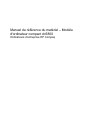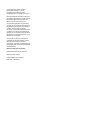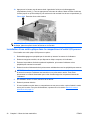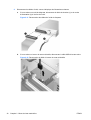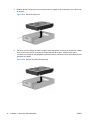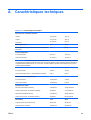HP Compaq dc5800 Small Form Factor PC Guide de référence
- Taper
- Guide de référence

Manuel de référence du matériel – Modèle
d'ordinateur compact dc5800
Ordinateurs d’entreprise HP Compaq

© Copyright 2008 Hewlett-Packard
Development Company, L.P. Les
informations de ce document sont
susceptibles d’être modifiées sans préavis.
Microsoft, Windows et Windows Vista sont
des marques commerciales ou des marques
déposées de Microsoft Corporation aux
États-Unis et/ou dans d'autres pays.
Les garanties applicables aux produits et
services HP sont énoncées dans les textes
de garantie accompagnant ces produits et
services. Aucune partie du présent
document ne saurait être interprétée comme
constituant un quelconque supplément de
garantie. HP ne peut être tenu responsable
des erreurs ou omissions techniques ou de
rédaction de ce document.
Ce document contient des informations
protégées par des droits d’auteur. Aucune
partie de ce document ne peut être
photocopiée, reproduite ou traduite dans une
autre langue sans l’accord écrit préalable de
Hewlett-Packard.
Manuel de référence du matériel
Ordinateurs d’entreprise HP Compaq
Modèle compact dc5800
Première édition (janvier 2008)
Référence : 460186-051

À propos de ce livre
Ce manuel contient les informations de base nécessaires aux mises à niveau de ce modèle.
AVERTISSEMENT ! Le non-respect de ces instructions expose l’utilisateur à des risques
potentiellement très graves.
ATTENTION : Le non-respect de ces instructions présente des risques, tant pour le matériel que pour
les informations qu’il contient.
REMARQUE : Le texte ainsi défini fournit des informations importantes supplémentaires.
FRWW iii

iv À propos de ce livre FRWW

Sommaire
1 Caractéristiques du produit
Caractéristiques de la configuration standard ...................................................................................... 1
Éléments du panneau avant ................................................................................................................. 2
Composants du lecteur de carte multimédia ........................................................................................ 3
Identification des éléments situés à l’arrière ........................................................................................ 4
Clavier .................................................................................................................................................. 5
Utilisation des touches de logo Windows ............................................................................ 6
Emplacement du numéro de série ....................................................................................................... 7
2 Mises à niveau matérielles
Fonctionnalités de maintenance ........................................................................................................... 8
Avertissements et précautions ............................................................................................................. 8
Retrait du panneau d'accès de l'ordinateur .......................................................................................... 9
Remise en position du panneau d'accès de l'ordinateur .................................................................... 10
Retrait du cache avant ....................................................................................................................... 11
Retrait de caches protecteurs ............................................................................................................ 12
Remise en position du cache avant ................................................................................................... 14
Utilisation de l’ordinateur de format compact dans une orientation tour ............................................ 15
Installation de mémoire additionnelle ................................................................................................. 17
Modules DIMM ................................................................................................................... 17
Modules DIMM DDR2-SDRAM .......................................................................................... 17
Supports de module DIMM ................................................................................................ 18
Installation de modules DIMM ........................................................................................... 19
Retrait ou installation d’une carte d’extension .................................................................................... 21
Emplacements des unités .................................................................................................................. 26
Installation et retrait d’unités ............................................................................................................... 27
Connexions d'unité de carte mère ..................................................................................... 29
Extraction d’une unité optique ........................................................................................... 30
Installation d’une unité optique dans le compartiment d’unité 5,25 pouces ....................... 32
Retrait d’une unité 3,5 pouces externe .............................................................................. 35
Installation d’une unité dans le compartiment d’unité externe 3,5 pouces ........................ 37
Retrait et remplacement du disque dur SATA interne 3,5 pouces principal ...................... 40
Retrait et remplacement d’un disque dur SATA 3,5 pouces amovible .............................. 44
Annexe A Caractéristiques techniques
Annexe B Remplacement de la pile
FRWW v

Annexe C Périphériques externes de sécurité
Installation d’un dispositif antivol ........................................................................................................ 55
Câble antivol ...................................................................................................................... 55
Cadenas ............................................................................................................................ 56
HP Business PC Security Lock .......................................................................................... 57
Sécurité du cache avant .................................................................................................... 59
Annexe D Décharges électrostatiques
Prévention des décharges électrostatiques ....................................................................................... 60
Méthodes de mise à la terre ............................................................................................................... 60
Annexe E Utilisation, entretien courant et préparation au transport
Utilisation et entretien courant de l’ordinateur .................................................................................... 61
Précautions relatives à l’unité optique ................................................................................................ 62
Procédure .......................................................................................................................... 62
Nettoyage .......................................................................................................................... 62
Sécurité .............................................................................................................................. 62
Préparation au transport ..................................................................................................................... 62
Index ................................................................................................................................................................... 64
vi FRWW

1 Caractéristiques du produit
Caractéristiques de la configuration standard
Les caractéristiques des ordinateurs HP Compaq au format compact peuvent varier en fonction du
modèle. Pour obtenir une liste complète du matériel et des logiciels installés sur l'ordinateur, exécutez
l'utilitaire de diagnostics (disponible sur certains modèles). Le mode d’emploi de cet utilitaire se trouve
dans le Manuel de résolution des problèmes.
REMARQUE : L'ordinateur de format compact peut aussi être utilisé dans une orientation tour.
Reportez-vous à la section
Utilisation de l’ordinateur de format compact dans une orientation tour
à la page 15 de ce manuel pour plus de détails.
Figure 1-1 Configuration de faible encombrement
FRWW Caractéristiques de la configuration standard 1

Éléments du panneau avant
La configuration des unités peut être différente selon le modèle.
Figure 1-2 Éléments du panneau avant
Tableau 1-1 Éléments du panneau avant
1 Unité optique 5,25 pouces
1
6 Voyant d’alimentation
2 Voyant d’activité de l’unité optique 7 Lecteur de carte multimédia 3,5 pouces
(facultatif)
2
3 Bouton d’éjection de l’unité optique 8 Connecteur de microphone
4 Voyant d’activité du disque dur 9 Ports USB (Universal Serial Bus)
5 Bouton d’alimentation double état 10 Connecteur de casque
REMARQUE : Le voyant d'alimentation est normalement allumé lorsqu'une alimentation est présente. S'il clignote
en rouge, un problème est présent au niveau de l'ordinateur et il affiche un code de diagnostic. Reportez-vous au
Manuel de résolution des problèmes pour interpréter le code.
1
Certains modèles sont équipés d’un cache recouvrant ce compartiment.
2
Certains modèles sont configurés avec une unité de disquette dans le compartiment d’unité 3,5 pouces externe. D’autres
modèles sont équipés d’un cache recouvrant ce compartiment.
2 Chapitre 1 Caractéristiques du produit FRWW

Composants du lecteur de carte multimédia
Le lecteur de carte multimédia est un périphérique optionnel disponible sur certains modèles
uniquement. Reportez-vous à l’illustration et au tableau suivants pour identifier les composants du
lecteur de carte multimédia.
Figure 1-3 Composants du lecteur de carte multimédia
Tableau 1-2 Composants du lecteur de carte multimédia
1 SmartMedia/xD
●
Carte SmartMedia (SM) 3,3 V
●
Carte D-Picture (xD)
4 Port USB (Universal Serial Bus)
2 Voyant d’activité du lecteur de carte multimédia 5 CompactFlash I/II
●
Carte CompactFlash Type 1
●
Carte CompactFlash Type 2
●
MicroDrive
3 SD/MMC+/miniSD
●
Carte Secure Digital (SD)
●
MiniSD
●
MultiMediaCard (MMC)
●
Carte MultiMediaCard de taille réduite (RS
MMC)
●
Carte MultiMediaCard 4.0 (Mobile Plus)
●
Carte MultiMediaCard 4.0 de taille réduite (RS
MMC)
●
MMC Micro (adaptateur requis)
●
MicroSD (T-Flash) (adaptateur requis)
6 MS PRO/MS PRO DUO
●
Memory Stick (MS)
●
MagicGate Memory Stick (MG)
●
MagicGate Memory Duo
●
Memory Stick Select
●
Memory Stick Duo (MS Duo)
●
Memory Stick PRO (MS PRO)
●
Memory Stick PRO Duo (MS PRO Duo)
FRWW Composants du lecteur de carte multimédia 3

Identification des éléments situés à l’arrière
Figure 1-4 Éléments situés à l'arrière
Tableau 1-3 Identification des éléments situés à l’arrière
1 Connecteur réseau RJ-45 6 USB
2 Connecteur du moniteur VGA 7 Connecteur pour souris PS/2 (vert)
3 Connecteur série 8 Connecteur pour clavier PS/2 (violet)
4 Connecteur du cordon d’alimentation 9 Connecteur audio de sortie de ligne pour
périphériques audio alimentés (vert)
5 Connecteur audio d’entrée de ligne (bleu)
REMARQUE : Le nombre et la disposition des connecteurs peuvent varier en fonction des modèles.
Le connecteur audio d'entrée peut être réattribué en tant que connecteur de microphone dans le Panneau de
configuration du driver audio.
Le connecteur de moniteur sur la carte mère est inactif si une carte graphique PCI Express x16 est installée sur
l'ordinateur.
Si l'ordinateur contient une carte graphique PCI ou PCI Express x1, les connecteurs vidéo de cette carte et de la carte
mère peuvent être utilisés en même temps. Pour pouvoir utiliser ces deux connecteurs, il sera peut-être nécessaire
de changer certains paramètres dans l'utilitaire Computer Setup. Pour plus d'informations sur la configuration du
contrôleur VGA de démarrage, reportez-vous au Manuel de l'utilitaire Computer Setup (F10).
4 Chapitre 1 Caractéristiques du produit FRWW

Clavier
Figure 1-5 Éléments du clavier
Tableau 1-4 Éléments du clavier
1 Touches de fonction Ces touches permettent d’effectuer des fonctions spéciales, selon l’application
utilisée.
2 Touches d’édition Exemples : Inser, origine, Page précédente, Suppr, Fin et Page suivante.
3 Voyants d’état Indiquent l’état des paramètres de l’ordinateur et du clavier (Verr num, Verr maj et
Arrêt défil).
4 Touches numériques Ces touches offrent la même fonction que le clavier numérique d’une calculatrice.
5 Touches de direction Ces touches sont utilisées pour parcourir un document ou un site Web. Elles
permettent de se déplacer vers la gauche, la droite, le haut ou le bas à l’aide du
clavier plutôt que d’utiliser la souris.
6 Touche Ctrl Utilisée en combinaison avec une autre touche ; les effets varient en fonction des
applications.
7 Touche Application
1
Utilisée (comme le bouton droit de la souris) pour ouvrir les menus contextuels dans
une application Microsoft Office. D’autres fonctions peuvent lui être associées dans
d’autres applications.
8 Touches de logo
Windows
1
Ces touches permettent d’ouvrir le menu Démarrer de Microsoft Windows. Utilisées
avec d’autres touches pour exécuter d’autres fonctions.
9 Touche Alt Utilisée en combinaison avec une autre touche ; les effets varient en fonction des
applications.
1
Touches disponibles dans certaines régions géographiques.
FRWW Clavier 5

Utilisation des touches de logo Windows
La combinaison de la touche de logo Windows avec d'autres touches permet d'accomplir certaines
fonctions dans le système d'exploitation Windows. Pour identifier la touche de logo Windows, reportez-
vous à la section
Clavier à la page 5.
Tableau 1-5 Fonctions de la touche de logo Windows
Les fonctions de la touche de logo Windows suivantes sont disponibles dans Microsoft Windows XP et Microsoft
Windows Vista.
Touche de logo Windows
Permet d’afficher ou de dissimuler le menu Démarrer
Touche de logo Windows + d Permet d’afficher le Bureau
Touche de logo Windows + m Réduit toutes les applications ouvertes
Maj + Touche de logo Windows + m Annule la réduction de toutes les applications
Touche de logo Windows + e Permet d’exécuter le Poste de travail
Touche de logo Windows + f Lance Rechercher : Tous
Touche de logo Windows + Ctrl + f Lance la boíte de dialogue Rechercher : ordinateur
Touche de logo Windows + F1 Permet d’exécuter l’Aide de Windows
Touche de logo Windows + l Permet de verrouiller l’ordinateur si vous êtes connecté à un
domaine de réseau ou, dans le cas contraire, permet de passer
d’un utilisateur à l’autre
Touche de logo Windows + r Exécute la boíte de dialogue Exécuter
Touche de logo Windows + u Exécute Utility Manager
Touche de logo Windows + Tab Permet de basculer les boutons de la barre des tâches (Windows
XP)
Permet de basculer les programmes de la barre des tâches à l'aide
de Windows Flip 3-D (Windows Vista)
En plus des fonctions de la touche de logo Windows décrites ci-dessus, les fonctions suivantes sont également
disponibles dans Microsoft Windows Vista.
Ctrl + Touche de logo Windows + Tab
Utilisez les touches de direction pour basculer les programmes de
la barre des tâches à l'aide de Windows Flip 3-D
Touche de logo Windows + Barre espace Placez tous les gadgets à l'avant et sélectionnez la barre latérale
Windows
Touche de logo Windows + g Permet de basculer les gadgets de la barre latérale
Touche de logo Windows + u Permet d'exécuter les options d'ergonomie
Touche de logo Windows + x Permet d'exécuter le Centre de mobilité Windows
Touche de logo Windows + n'importe quelle
touche
Permet d'exécuter le raccourci de lancement rapide
correspondant au numéro (par exemple, la touche de logo
Windows + 1 lance le premier raccourci du menu de lancement
rapide)
6 Chapitre 1 Caractéristiques du produit FRWW

Emplacement du numéro de série
Chaque ordinateur possède un numéro de série unique et un ID de produit à l’emplacement montré ci-
dessous. Ayez toujours ces numéros à portée de main lorsque vous contactez le service clientèle.
Figure 1-6 Emplacement du numéro de série et de l’ID du produit
FRWW Emplacement du numéro de série 7

2 Mises à niveau matérielles
Fonctionnalités de maintenance
L’ordinateur possède des fonctions facilitant sa mise à niveau et son entretien. La plupart des
procédures d’installation décrites dans ce chapitre ne nécessitent aucun outil.
Avertissements et précautions
Avant toute mise à niveau, suivez scrupuleusement toutes les instructions s’y rapportant et n’oubliez
pas de lire les notes d’avertissement et d’attention de ce manuel.
AVERTISSEMENT ! Afin de réduire les risques de blessures provenant de choc électrique, de surface
à haute température ou d’incendie :
Déconnectez le cordon d’alimentation de la prise murale et laissez refroidir les éléments internes du
système avant de les toucher.
Ne branchez pas de connecteurs de téléphone ou de télécommunication sur les prises de carte réseau.
Utilisez toujours la fiche de terre du cordon d’alimentation. La fiche de terre est un élément de sécurité
important.
Branchez le cordon d’alimentation sur une prise secteur avec conducteur de terre, accessible
facilement.
Pour éviter tout risque de blessure grave, lisez le manuel Sécurité et ergonomie du poste de travail. Ce
manuel explique comment agencer correctement un poste de travail et comment s'installer
confortablement devant un ordinateur. Il contient également d'importantes informations sur la sécurité
électrique et mécanique. Ce manuel est disponible sur le Web à l'adresse
http://www.hp.com/ergo.
ATTENTION : L’électricité statique peut endommager les composants électroniques de l’ordinateur
ou de l’équipement en option. Il est conseillé de toucher un objet métallique relié à la terre avant de
commencer l’installation. Reportez-vous à l’Annexe D,
Décharges électrostatiques à la page 60, pour
plus d’informations.
Quand l’ordinateur est branché sur le secteur, la carte mère est sous tension. Vous devez déconnecter
le cordon d’alimentation avant d’ouvrir l’ordinateur pour prévenir toute détérioration des composants
internes.
8 Chapitre 2 Mises à niveau matérielles FRWW

Retrait du panneau d'accès de l'ordinateur
1. Retirez/désengagez tout périphérique de sécurité qui entrave l’ouverture de l’ordinateur.
2. Retirez tout support amovible, tel que disquette ou disque compact, de l’ordinateur.
3. Exécutez la procédure d’arrêt du système d’exploitation, puis mettez l’ordinateur et les
périphériques externes hors tension.
4. Retirez le cordon d’alimentation de la prise secteur et débranchez tous les périphériques externes.
ATTENTION : Quel que soit l’état de mise sous tension, une tension est toujours présente sur
la carte mère tant que l’ordinateur est branché sur une prise secteur active. Vous devez
déconnecter le cordon d’alimentation pour éviter d’endommager les composants internes de
l’ordinateur.
5. Si l’ordinateur est sur un socle, retirez-le de ce dernier.
6. Appuyez sur les boutons situés sur les côtés gauche et droit de l'ordinateur (1) et faites glisser le
panneau d’accès vers l’arrière jusqu'à l'arrêt, puis soulevez-le hors du châssis (2).
Figure 2-1 Retrait du panneau d’accès
FRWW Retrait du panneau d'accès de l'ordinateur 9

Remise en position du panneau d'accès de l'ordinateur
Alignez les pattes du panneau sur les fentes du châssis (1), puis faites glisser le panneau d’accès jusqu'à
ce qu'il se verrouille automatiquement (2).
Figure 2-2 Repositionnement du panneau d'accès
10 Chapitre 2 Mises à niveau matérielles FRWW

Retrait du cache avant
1. Retirez/désengagez tout périphérique de sécurité qui entrave l’ouverture de l’ordinateur.
2. Retirez tout support amovible, tel que disquette ou disque compact, de l’ordinateur.
3. Exécutez la procédure d’arrêt du système d’exploitation, puis mettez l’ordinateur et les
périphériques externes hors tension.
4. Retirez le cordon d’alimentation de la prise secteur et débranchez tous les périphériques externes.
ATTENTION : Quel que soit l’état de mise sous tension, une tension est toujours présente sur
la carte mère tant que l’ordinateur est branché sur une prise secteur active. Vous devez
déconnecter le cordon d’alimentation pour éviter d’endommager les composants internes de
l’ordinateur.
5. Retirez le panneau d’accès.
6. Levez le loquet vert derrière le côté supérieur droit du cache et poussez-le vers le bas vers la droite
du cache (1), puis tirez le côté droit du cache hors du châssis (2), puis le côté gauche.
Figure 2-3 Retrait du cache avant
FRWW Retrait du cache avant 11

Retrait de caches protecteurs
Sur certains modèles, des caches protecteurs recouvrant les compartiments d’unités 3,5 et 5,25 pouces
doivent être retirés avant de pouvoir installer une unité. Pour retirer un cache protecteur :
1. Retirez le cache avant.
2. Pour retirer le cache protecteur de 3,5 pouces, poussez les deux onglets de maintien du cache
vers le bord droit externe du cache (1), puis faites glisser le cache protecteur vers la droite pour
l'extraire (2).
Figure 2-4 Retrait du cache protecteur de 3,5 pouces
12 Chapitre 2 Mises à niveau matérielles FRWW

3. Pour retirer le cache protecteur de 5,25 pouces, poussez les deux onglets de maintien du cache
protecteur vers le bord gauche externe du cache (1), puis tirez le cache protecteur pour l'extraire
(2).
Figure 2-5 Retrait du cache protecteur de 5,25 pouces
4. Remettez le cache avant en place.
FRWW Retrait de caches protecteurs 13

Remise en position du cache avant
Introduisez les deux crochets situés sur le côté gauche du cache dans les orifices rectangulaires sur le
châssis (1), puis faites pivoter le côté droit du cache sur le châssis (2) et enclenchez-le en place.
Figure 2-6 Remise en position du cache avant
14 Chapitre 2 Mises à niveau matérielles FRWW
La page est en cours de chargement...
La page est en cours de chargement...
La page est en cours de chargement...
La page est en cours de chargement...
La page est en cours de chargement...
La page est en cours de chargement...
La page est en cours de chargement...
La page est en cours de chargement...
La page est en cours de chargement...
La page est en cours de chargement...
La page est en cours de chargement...
La page est en cours de chargement...
La page est en cours de chargement...
La page est en cours de chargement...
La page est en cours de chargement...
La page est en cours de chargement...
La page est en cours de chargement...
La page est en cours de chargement...
La page est en cours de chargement...
La page est en cours de chargement...
La page est en cours de chargement...
La page est en cours de chargement...
La page est en cours de chargement...
La page est en cours de chargement...
La page est en cours de chargement...
La page est en cours de chargement...
La page est en cours de chargement...
La page est en cours de chargement...
La page est en cours de chargement...
La page est en cours de chargement...
La page est en cours de chargement...
La page est en cours de chargement...
La page est en cours de chargement...
La page est en cours de chargement...
La page est en cours de chargement...
La page est en cours de chargement...
La page est en cours de chargement...
La page est en cours de chargement...
La page est en cours de chargement...
La page est en cours de chargement...
La page est en cours de chargement...
La page est en cours de chargement...
La page est en cours de chargement...
La page est en cours de chargement...
La page est en cours de chargement...
La page est en cours de chargement...
La page est en cours de chargement...
La page est en cours de chargement...
La page est en cours de chargement...
La page est en cours de chargement...
La page est en cours de chargement...
-
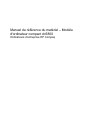 1
1
-
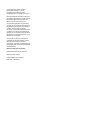 2
2
-
 3
3
-
 4
4
-
 5
5
-
 6
6
-
 7
7
-
 8
8
-
 9
9
-
 10
10
-
 11
11
-
 12
12
-
 13
13
-
 14
14
-
 15
15
-
 16
16
-
 17
17
-
 18
18
-
 19
19
-
 20
20
-
 21
21
-
 22
22
-
 23
23
-
 24
24
-
 25
25
-
 26
26
-
 27
27
-
 28
28
-
 29
29
-
 30
30
-
 31
31
-
 32
32
-
 33
33
-
 34
34
-
 35
35
-
 36
36
-
 37
37
-
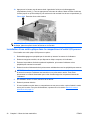 38
38
-
 39
39
-
 40
40
-
 41
41
-
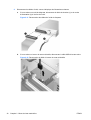 42
42
-
 43
43
-
 44
44
-
 45
45
-
 46
46
-
 47
47
-
 48
48
-
 49
49
-
 50
50
-
 51
51
-
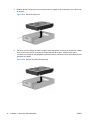 52
52
-
 53
53
-
 54
54
-
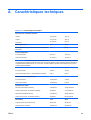 55
55
-
 56
56
-
 57
57
-
 58
58
-
 59
59
-
 60
60
-
 61
61
-
 62
62
-
 63
63
-
 64
64
-
 65
65
-
 66
66
-
 67
67
-
 68
68
-
 69
69
-
 70
70
-
 71
71
HP Compaq dc5800 Small Form Factor PC Guide de référence
- Taper
- Guide de référence
Documents connexes
-
HP Compaq dc5850 Small Form Factor PC Guide de référence
-
HP Elite 7000 Microtower PC Guide de référence
-
HP Elite 7100 Base Model Microtower PC Guide de référence
-
HP ProDesk 485 G1 Microtower PC Guide de référence
-
HP Compaq dc5750 Microtower PC Guide de référence
-
HP COMPAQ 6000 PRO SMALL FORM FACTOR PC Guide de référence
-
HP ProDesk 600 G1 Tower PC (ENERGY STAR) Guide de référence
-
HP EliteDesk 800 G1 Tower PC (ENERGY STAR) Bundle Guide de référence
-
HP Compaq dc7100 Ultra-slim Desktop PC Guide de référence
-
HP Elite 7000 Microtower PC Mode d'emploi